蓝屏重装系统
蓝屏重装系统详细指南
电脑蓝屏是许多用户都曾遇到过的棘手问题,当常规方法无法解决时,重装系统往往是最后的有效手段,以下是关于蓝屏后重装系统的详细步骤、注意事项及常见问题解答,帮助你安全高效地完成系统重装。

蓝屏原因分析与重装系统的必要性
在重装系统前,建议先初步判断蓝屏原因,避免盲目操作,常见蓝屏原因包括:
| 可能原因 | 表现形式 |
|---|---|
| 硬件故障 | 内存条接触不良、硬盘坏道、显卡故障等 |
| 驱动或软件冲突 | 更新驱动后蓝屏、安装特定软件后崩溃 |
| 系统文件损坏 | 无明显诱因,随机出现蓝屏(如SYSTEM_SERVICE_EXCEPTION) |
| 病毒或恶意软件 | 伴随系统卡顿、文件异常丢失 |
何时需要重装系统?
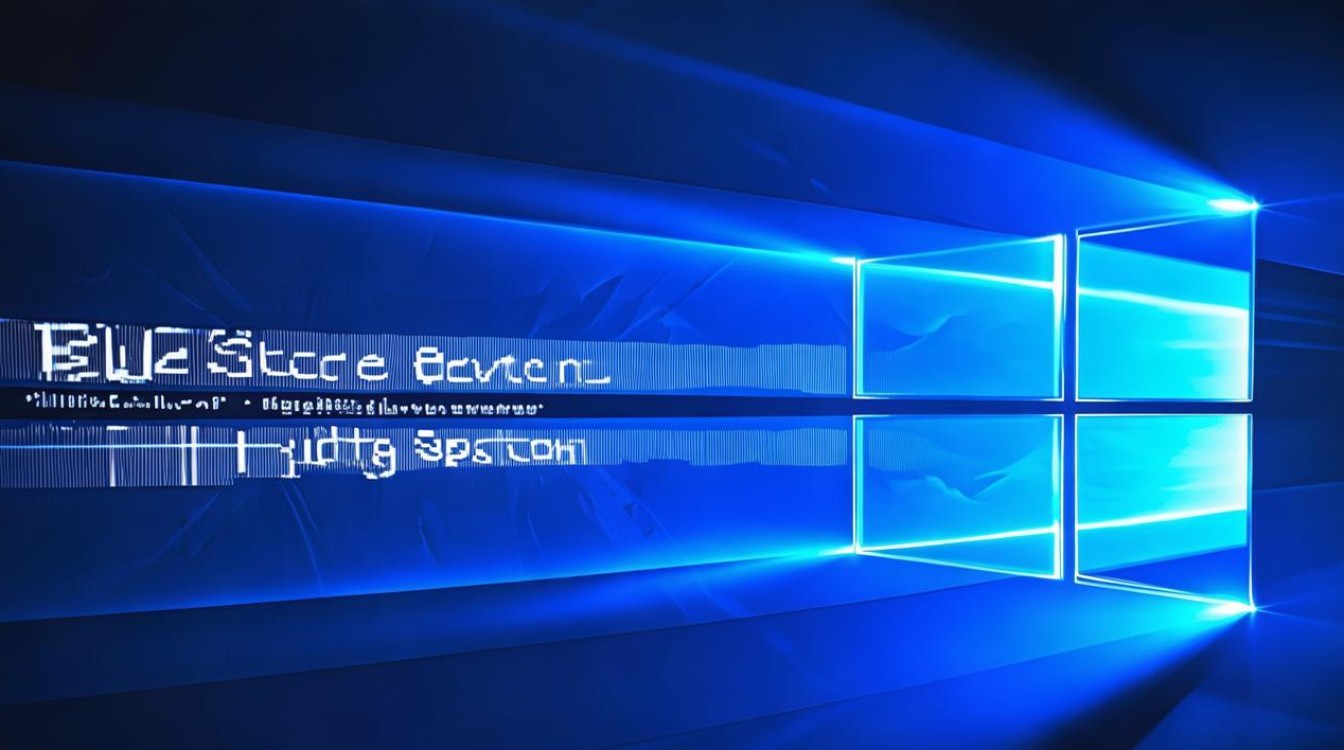
- 频繁蓝屏且无法通过安全模式修复。
- 系统文件严重损坏(如
sfc /scannow无法修复)。 - 病毒感染导致系统崩溃。
重装系统前的准备工作
数据备份
- 重要数据备份:将文档、图片、视频等备份到外部硬盘、U盘或云存储(如百度网盘、OneDrive)。
- 驱动与序列号备份:记录网卡、显卡等驱动版本,并保存激活密钥(如Windows系统绑定的微软账户)。
- 工具下载:准备系统镜像(如Windows ISO)、启动盘制作工具(如Rufus)、驱动程序包。
制作启动盘
- 步骤:
- 下载系统镜像(如Windows 10/11 ISO)。
- 使用工具(如Rufus)将U盘制作为启动盘。
- 设置BIOS从U盘启动(通常需按
F2/Del进入BIOS,调整启动顺序)。
检查硬件
- 排除内存、硬盘等硬件故障(如使用MemTest检测内存,或替换硬盘测试)。
重装系统详细步骤
方法1:U盘启动盘重装(适用于无法进入系统)
- 插入启动盘:将U盘插入蓝屏电脑,重启并进入BIOS设置U盘为第一启动项。
- 进入安装界面:选择“修复计算机”→“疑难解答”→“重置此电脑”(保留或删除个人文件)。
- 保留文件:仅重置系统,保留个人文件(适合轻度修复)。
- 删除文件:彻底清理系统,建议优先备份数据。
- 重新安装系统:如需干净安装,选择“自定义安装”,删除原有分区后重新创建分区(如C盘)。
- 安装驱动与更新:系统安装完成后,安装官网提供的驱动程序,并通过Windows Update更新补丁。
方法2:安全模式下修复(适用于可进入系统)
- 进入安全模式:重启电脑,按
F8或Shift+F8进入安全模式。 - 系统还原:通过“控制面板”→“恢复”→“系统还原”回退到正常状态。
- 自动修复:在“疑难解答”中选择“高级选项”→“自动修复”。
重装系统后的配置与优化
安装必要驱动
- 优先安装网卡驱动(否则无法联网),再通过厂商官网下载显卡、声卡等驱动。
- 注意:避免使用第三方驱动工具,可能导致兼容性问题。
系统更新与防护
- 开启Windows Update安装补丁,并安装杀毒软件(如火绒、360)。
- 启用系统自带的防火墙和Defender。
优化设置
- 关闭不必要的启动项:通过
msconfig禁用冗余程序。 - 定期备份:开启系统自带的“文件历史记录”或第三方备份工具。
常见问题与解决方案
问题1:重装后仍蓝屏
- 可能原因:
- 硬件故障未修复(如内存条氧化、硬盘坏道)。
- 驱动版本不兼容(如显卡驱动过旧或过新)。
- 解决方法:
- 更换硬件测试(如拔插内存条、替换硬盘)。
- 回退到稳定版驱动(如通过设备管理器卸载当前驱动后重新安装)。
问题2:重装后无法联网
- 原因:缺少网卡驱动,需手动安装。
- 解决方法:
- 使用手机下载对应驱动(如通过厂商官网或驱动精灵离线版)。
- 使用另一台电脑制作带网卡驱动的启动盘(如集成万能驱动的启动工具)。
FAQs(常见问题解答)
Q1:重装系统会导致数据丢失吗?
A:是的,若选择“删除所有内容”或格式化分区,原系统盘(通常是C盘)的数据会全部清空,建议提前备份重要文件到外部存储设备或云盘。
Q2:重装后需要重新激活系统吗?
A:如果之前系统已激活且硬件未变更(如主板、CPU),重装后一般会自动激活,若需手动激活,可通过输入原激活密钥或登录微软账户完成。

版权声明:本文由 芯智百科 发布,如需转载请注明出处。





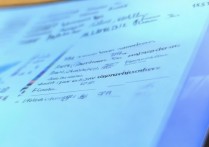

 冀ICP备2021017634号-12
冀ICP备2021017634号-12
 冀公网安备13062802000114号
冀公网安备13062802000114号